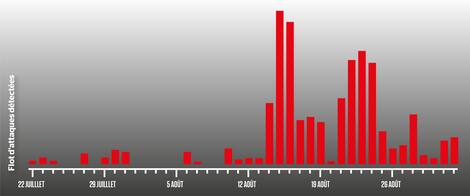La SQ et le SPVM sont poursuivis par d’ex hauts gradés
Les deux plus grands corps de police au Québec sont visés par de nouvelles poursuites judiciaires, dont le SPVM à qui deux anciens hauts gradés suspendus depuis 2017 réclament 5 millions de dollars en dommages.
« Plus de 33 mois de suspension équivalent à un congédiement déguisé et, par le fait même, à une destitution sans cause contraire à la loi », affirme dans sa requête rendue publique hier Imad Sawaya, un ancien chef de cabinet de l’ex-directeur de la police de Montréal, Philippe Pichet.
Il exige une compensation de 2,5 M$.
Dans une poursuite similaire, Costa Labos, ex-patron des affaires internes de la police de Montréal et suspendu depuis 35 mois, se dit quant à lui « victime d’une profonde injustice » qui mérite, selon lui, le même dédommagement.
Les suspensions de MM. Sawaya et Labos remontent à 2017, dans la foulée d’allégations de fabrication de preuve au sein de la Division des affaires internes du SPVM.
En raison de la gravité de la situation, toutes les enquêtes internes avaient alors été retirées du corps policier, pour être confiées à la SQ, entre autres.
Or, après des mois d’enquête, aucune accusation n’a été déposée contre les deux policiers, qui espéraient une réintégration qui n’est jamais venue.
« Le purgatoire que représente cette période de suspension aussi longue découle de la mauvaise foi de [la Ville de Montréal] qui fait totalement fi du désir non équivoque de Costa Labos de réintégrer ses fonctions », indique ce dernier dans le document de cour.
« Coup monté »
M. Sawaya, de son côté, dit dans sa poursuite en être arrivé à « la seule conclusion » qu’il est victime d’un « coup monté et de la quête insatiable visant à trouver des embûches farfelues pour miner les chances de retour en poste ».
Disant tous deux avoir vécu des conséquences dévastatrices, tant pour eux que pour leurs conjointes respectives, ils réclament des dommages matériels et moraux, ainsi que des dommages-intérêts punitifs.
De son côté, l’ancien haut gradé de la Sûreté du Québec Alfred Tremblay, qui a été acquitté d’avoir illégalement utilisé le compte de dépenses secret du corps policier, réclame environ 325 000 $ pour les frais d’avocats qu’il a dû débourser durant le processus judiciaire.
M. Tremblay estime qu’en plus du remboursement de ses frais d’avocats, il devrait avoir droit à 10 000 $ à titre de dommages moraux.
À moins d’une entente à l’amiable, chacun des trois dossiers sera présenté prochainement à la Cour supérieure du Québec.